Analiza datos con BI Engine y Looker
Looker es una plataforma empresarial para la inteligencia empresarial, las aplicaciones de datos y las estadísticas incorporadas. Looker te ayuda a explorar, compartir y visualizar los datos de tu empresa para que puedas tomar mejores decisiones comerciales.
Cómo funciona Looker
Looker permite a los expertos en datos de cada organización describir sus datos con un lenguaje de modelado liviano llamado LookML. LookML le dice a Looker cómo consultar datos, por lo que todos los miembros de la organización pueden crear informes y paneles fáciles de leer para explorar patrones de datos. Looker ofrece funciones adicionales para crear aplicaciones y experiencias de datos personalizadas.
La plataforma de Looker funciona con bases de datos transaccionales, como Oracle y MySQL, y con almacenes de datos analíticos como BigQuery, Snowflake, Redshift y muchos más. Looker te permite crear modelos de datos coherentes además de todos tus datos con velocidad y precisión. Looker ofrece una superficie unificada para acceder a todos los datos de una organización.
Integración de Looker en BigQuery
Looker admite el hosting en Google Cloud. Looker es independiente de la plataforma, por lo que se conecta a datos en BigQuery y a otras nubes públicas.
No necesitas Looker para usar BigQuery. Sin embargo, si tu caso de uso de BigQuery incluye inteligencia empresarial, aplicaciones de datos o estadísticas incorporadas, es posible que desees revisar Looker como proveedor de estos servicios.
Si ya ejecutas una instancia de Looker, consulta las instrucciones para conectar Looker a BigQuery.
Empieza a usar Looker y BigQuery
La interfaz de SQL de BI Engine expande BI Engine para integrarse en herramientas de inteligencia empresarial (IE), como Looker. Para obtener más información, consulta la Descripción general de la interfaz de SQL de BigQuery BI Engine.
Crea un conjunto de datos de BigQuery
El primer paso es crear un conjunto de datos de BigQuery para almacenar tu tabla administrada por BI Engine. Para crear el conjunto de datos, sigue estos pasos:
En la consola de Google Cloud, ve a la página de BigQuery.
En el panel de navegación, en el panel Explorer, haz clic en el nombre de tu proyecto.
En el panel de detalles, haz clic en Ver acciones y, luego, en Crear conjunto de datos (Create dataset).
En la página Crear conjunto de datos, haz lo siguiente:
- En ID del conjunto de datos, ingresa
biengine_tutorial. Para Ubicación de los datos (Data location), elige EE.UU. (varias regiones en Estados Unidos) (us [multiple regions in United States)], la ubicación multirregión donde se almacenan los conjuntos de datos públicos.
Para este instructivo, puedes seleccionar Habilitar el vencimiento de la tabla (Enable table expiration) y, luego, especificar la cantidad de días que transcurre antes de que caduque la tabla.

- En ID del conjunto de datos, ingresa
Utilice los valores predeterminados para el resto de la configuración y haga clic en Crear conjunto de datos.
Crea una tabla mediante la copia de datos de un conjunto de datos públicos
Este instructivo utiliza un conjunto de datos disponible a través del Programa de conjuntos de datos públicos de Google Cloud. Se trata de conjuntos de datos que BigQuery aloja de modo que puedas acceder a ellos y también integrarlos en tus aplicaciones.
En esta sección, crearás una tabla copiando datos del conjunto de datos solicitudes de servicio de San Francisco 311. Puedes explorar el conjunto de datos con la consola de Google Cloud.
Cree la tabla
Para crear su tabla, sigue estos pasos:
En la consola de Google Cloud, ve a la página de BigQuery.
En el panel Explorador, busca
san_francisco_311.En el panel Explorador, expande san_francisco_311 y haz clic en la tabla 311_service_requests.
En la barra de herramientas del Explorador, haz clic en Copiar (Copy).
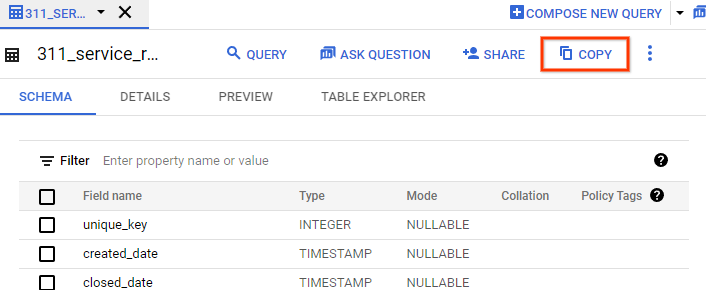
En el cuadro de diálogo Copiar tabla, en la sección Destino haz lo siguiente:
- En Nombre del proyecto, haz clic en Explorar y, luego, selecciona tu proyecto.
- En Nombre del conjunto de datos, selecciona biengine_tutorial.
En Nombre de la tabla, ingresa
311_service_requests_copy.
Haz clic en Copiar.
Opcional: Una vez que se complete el trabajo de copia, verifica el contenido de la tabla; para ello, expande
PROJECT_NAME> biengine_tutorial y haz clic en 311_service_requests_copy> Vista previa. ReemplazaPROJECT_NAMEpor el nombre de tu proyecto de Google Cloud para este instructivo.
Crea tu reserva de BI Engine
En la consola de Google Cloud, en Administración, ve a la página BI Engine.
Haz clic en Crear reserva.
En la página Crear reserva, configura tu reserva de BI Engine:
- En la lista Proyecto, verifica tu proyecto de Google Cloud.
- En la lista Ubicación, selecciona una ubicación. La ubicación debe coincidir con la ubicación de los conjuntos de datos que consultas.
Ajusta el control deslizante GiB de capacidad a la cantidad de capacidad de memoria que reservas. En el siguiente ejemplo, se establece la capacidad en 2 GiB. El máximo es de 250 GiB.
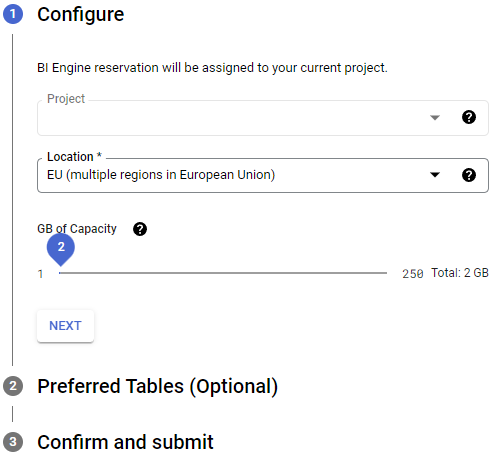
Haz clic en Siguiente.
En la sección Tablas preferidas, de manera opcional, especifica tablas para la aceleración con BI Engine. Para encontrar los nombres de las tablas, haz lo siguiente:
- En el campo ID de tabla, escribe parte del nombre de la tabla que deseas que BI Engine acelere, por ejemplo,
311. En la lista de nombres sugeridos, selecciona los nombres de tus tablas.
Solo las tablas especificadas son aptas para la aceleración. Si no se especifican tablas preferidas, todas las consultas de proyectos son aptas para la aceleración.
- En el campo ID de tabla, escribe parte del nombre de la tabla que deseas que BI Engine acelere, por ejemplo,
Haz clic en Siguiente.
En la sección Confirmar y enviar, revisa el acuerdo.
Si aceptas los términos del acuerdo, haz clic en Crear.
Después de confirmar tu reserva, se muestran los detalles en la página de Reservas.
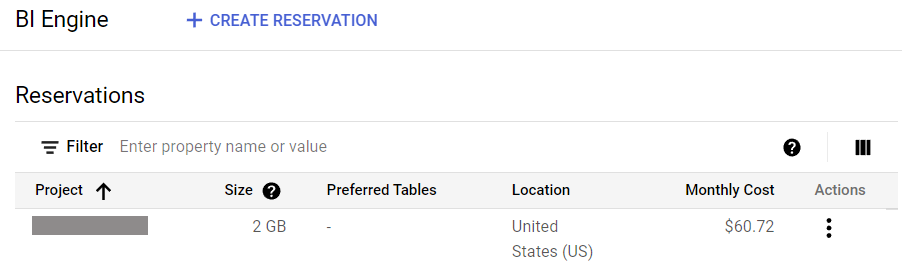
Conéctate mediante Looker
En las siguientes instrucciones, se muestra cómo configurar Looker con BigQuery.
- Accede a Looker como administrador.
En la documentación de Looker sobre BigQuery, completa las siguientes secciones:
Haz clic en la pestaña Desarrollar y selecciona Modo de desarrollo.
Genera un modelo y proyecto de LookML para tu conjunto de datos. Si deseas obtener más información, consulta las instrucciones para conectar Looker a tu base de datos.
En el menú Explorar, navega a una asociación de exploración con el nombre de archivo del modelo nuevo Explore 311_service_requests_copy (o el nombre que le asignaste a la tu exploración).
Conectaste Looker a BigQuery de forma correcta. Puedes usar la función Actividad del sistema en Looker para generar un informe de uso de Looker y analizar el rendimiento de tus consultas en comparación con las métricas de rendimiento específicas de BigQuery. Para explorar varias métricas del rendimiento de las consultas de BigQuery BI Engine, consulta Métricas de BigQuery BI Engine.
Limpia
Para evitar que se apliquen cargos a tu cuenta de Google Cloud por los recursos utilizados en esta guía de inicio rápido, puedes borrar el proyecto, borrar la reserva de BI Engine o ambos.
Borra el proyecto
La manera más fácil de quitar la facturación es borrar el proyecto que creaste para el instructivo.
Para borrar el proyecto, haga lo siguiente:
- Se borra todo en el proyecto. Si utilizaste un proyecto existente para este instructivo, cuando lo borres, también borrarás cualquier otro trabajo que hayas realizado en el proyecto.
- Se pierden los IDs personalizados de proyectos. Cuando creaste este proyecto, es posible que hayas creado un ID del proyecto personalizado que desees utilizar en el futuro. Para conservar las URLs que usan el ID del proyecto, como una URL de appspot.com, borra los recursos seleccionados dentro del proyecto en lugar de borrar todo el proyecto. Si planeas explorar varios instructivos y guías de inicio rápido, la reutilización de proyectos puede ayudarte a evitar exceder los límites de las cuotas del proyecto.
En la consola de Google Cloud, ve a la página Administrar recursos.
En la lista de proyectos, elige el proyecto que quieres borrar y haz clic en Borrar.
En el diálogo, escribe el ID del proyecto y, luego, haz clic en Cerrar para borrar el proyecto.
Borra la reserva
Como alternativa, si deseas conservar el proyecto, puedes evitar los costos adicionales de BI Engine si borras la reserva de capacidad.
Para borrar tu reserva, sigue estos pasos:
En la consola de Google Cloud, en Administración, ve a la página BI Engine.
En la sección Reservas, busca tu reserva.
En la columna Acciones, haz clic en el ícono a la derecha de tu reserva y elige Borrar.
En el cuadro de diálogo ¿Quieres borrar la reserva?, ingresa Borrar y, luego, haz clic en BORRAR.
¿Qué sigue?
Hay muchas opciones adicionales relacionadas con la administración de Looker, la personalización de su modelo de datos y la exposición de datos a los usuarios. Para obtener más información, consulta los siguientes recursos:
